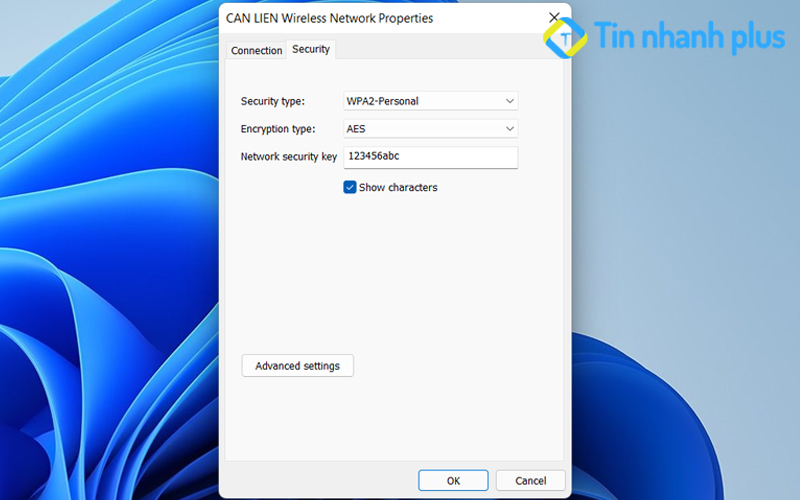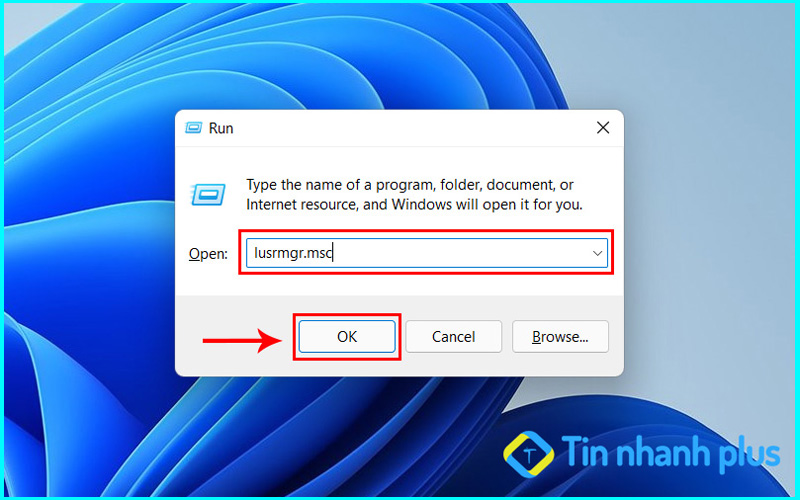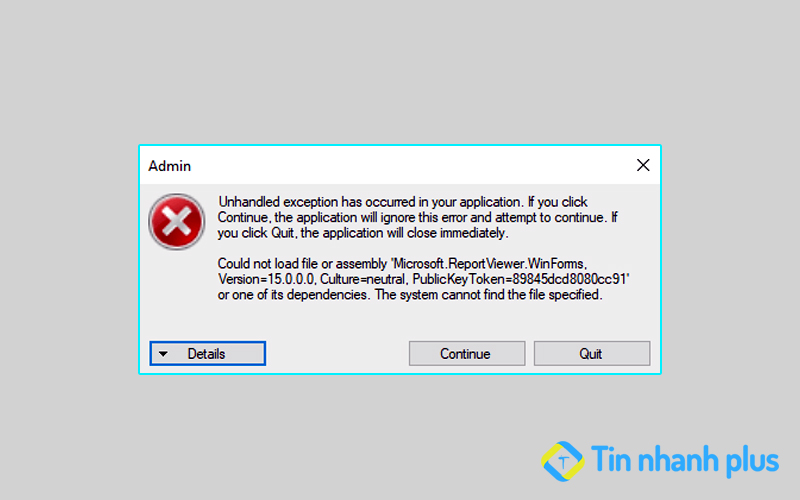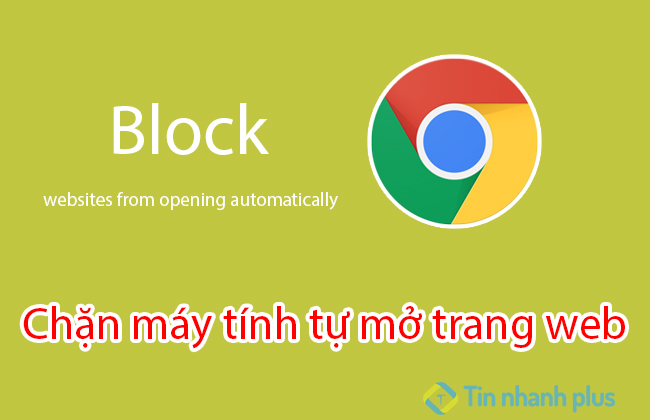Nếu như ổ cứng trên máy tính của bạn đang gặp phải lỗi a device which does not exist was specified, thì bạn hãy khắc phục nó ngay lập tức, nếu như bạn không khắc phục kịp thời rất có thể bạn sẽ phải thay ổ cứng mới cho chiếc máy tính của mình. Hôm nay, Tin nhanh Plus sẽ chia sẻ đến bạn cách khắc phục lỗi a device which does not exist was specified.
Mục lục bài viết
Nguyên nhân gây ra lỗi a device which does not exist was specified
Lỗi a device which does not exist was specified thường xảy ra khi ổ cứng máy tính của bạn đã sử dụng trong một thời gian dài, từ đó dẫn tới việc máy tính không thể đọc được ổ cứng (ổ cứng không tồn tại).
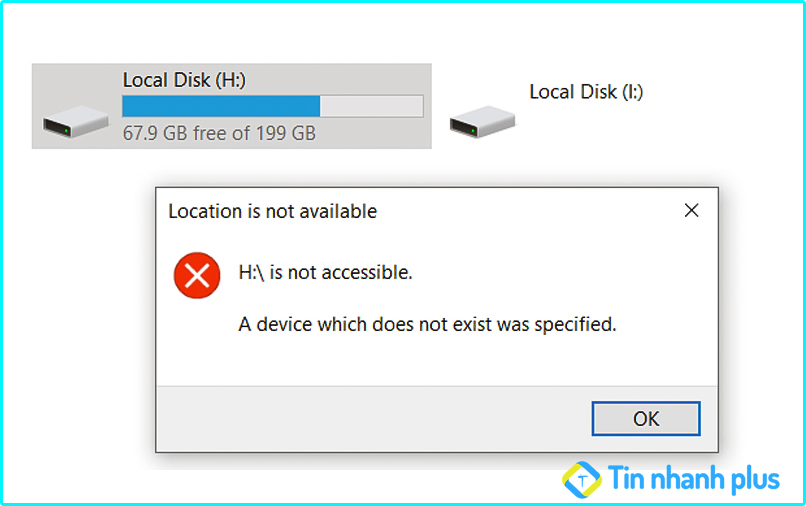
Tuy nhiên, cũng có nhiều người đã chia sẻ rằng ổ cứng của họ chỉ mới sửa dụng trong 1 thời gian ngắn, nhưng họ lại thường xuyên cài lại Win và Format lại ổ cứng, điều này đã làm cho ổ cứng máy tính của họ đã gặp phải lỗi a device which does not exist was specified.
Cách khắc phục lỗi a device which does not exist was specified
1. Khởi động lại máy tính
Đầu tiên, bạn hãy tiến hành khởi động lại máy tính. Sau đó, bạn hãy tiến hành xem lại ổ cứng máy tính của mình xem nó còn bị lỗi a device which does not exist was specified (ổ cứng không tồn tại) nữa không?.
Nếu như ổ cứng máy tính của bạn đã có thể sử dụng được như bình thường thì bạn không cần phải làm gì thêm. Tuy nhiên, nếu như máy tính của bạn vẫn còn bị lỗi (ổ cứng không tồn tại), thì bạn hãy làm thêm những cách sau đây.
>> Xem thêm: Hẹn giờ tắt máy tính Win 10, Win 11 tự động
2. Khởi động lại ổ cứng
Nếu như trong khoảng thời gian gần đây bạn đã phân vùng ổ cứng, chia nhỏ ổ cứng, thì rất có thể đó là nguyên nhân gây ra lỗi a device which does not exist was specified.
Thực tế, có rất nhiều bạn khi phân vùng ổ cứng nhưng lại không khởi động lại máy tính của mình. Điều này đã vô tình làm cho ổ cứng chưa áp dụng sự thay đổi khi phân vùng, từ đó gây ra lỗi ổ cứng máy tính không tồn tại. Để khắc phục nó, bạn cần khởi động lại ổ cứng máy tính của mình.
Để khởi động lại ổ cứng máy tính thì bạn hãy làm như sau:
Bước 1: Đầu tiên, bạn hãy nhấn chuột phải vào This PC -> nhấn chọn vào Manage.
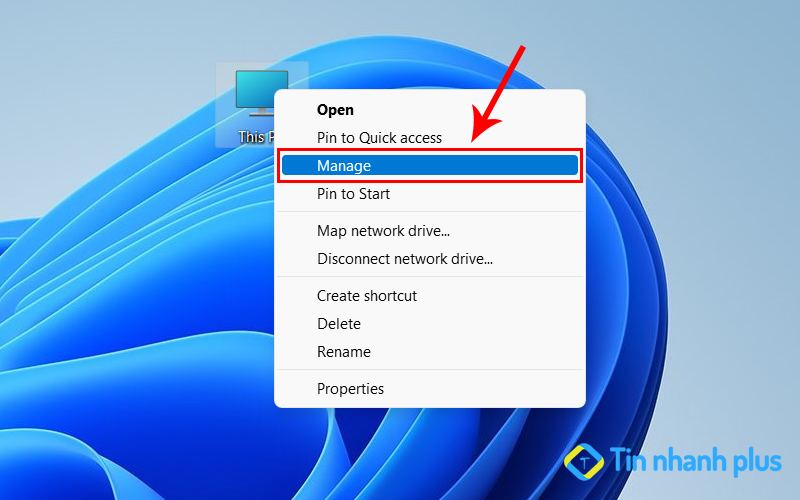
Bước 2: Tiếp theo, tại giao diện Computer Management bạn hãy nhấn vào Storage -> nhấn chọn vào Disk ManageMent.
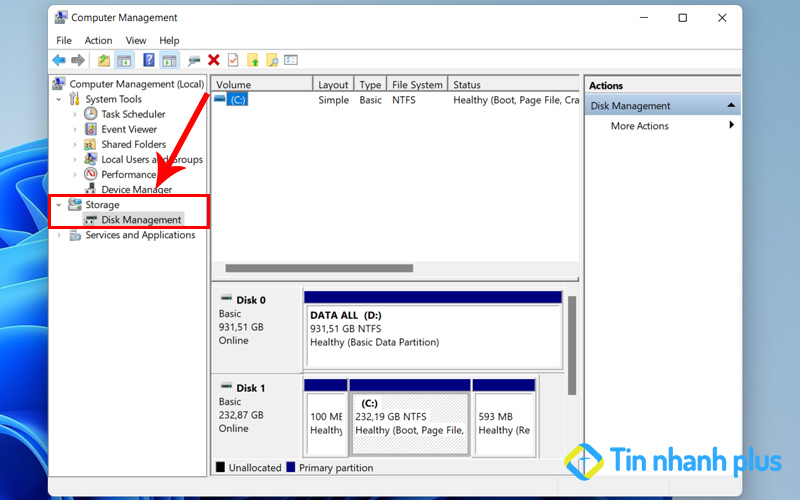
Bước 3: Tiếp theo, bạn hãy nhấn chọn vào Action -> nhấn chọn tiếp vào Rescan Disks.
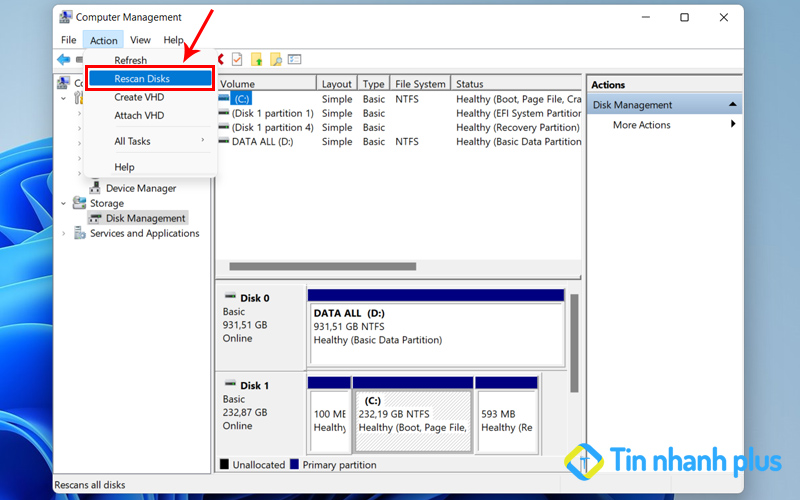
3. Kết nối ổ cứng sang một máy tính khác
Nếu như bạn đã sử dụng 2 cách ở bên trên mà vẫn chưa khắc phục được lỗi a device which does not exist was specified, thì bạn hãy tháo ổ cứng ở trên máy tính của mình và gắp nó vào một máy tính khác xem nó có hoạt động được như bình thường không.
Nếu như ổ cứng của bạn gắn trên máy tính khắc vẫn có thể hoạt động được như bình thường, thì bạn hãy kiểm tra lại dây kết nối, khe cắm ổ cứng trên Main máy tính của mình xem, nó có bị bám bụi hay dây kết nối có bị hỏng hóc gì không.
>> Xem thêm: Tắt ứng dụng chạy ngầm win 10, win 11
4. Sử dụng CMD
Sử dụng CMD để Scan lại ổ cứng, nó có thể sẽ giúp cho ổ cứng của bạn khắc phục được hoàn toàn lỗi a device which does not exist was specified. Để có thể Scan lại ổ cứng thì bạn hãy làm như sau:
Bước 1: Đầu tiên, tại giao diện Windows bạn hãy nhấn vào thanh tìm kiếm gõ từ khóa CMD và nhấn Enter.
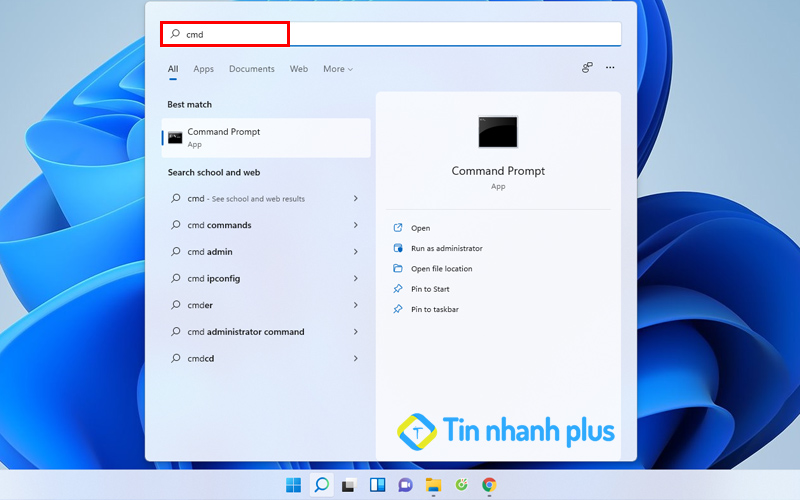
Bước 2: Tiếp theo, tại giao diện Command Prompt bạn hãy nhập lệnh fsc / scannow và nhấn Enter. Lúc này Command Prompt sẽ tiến hành quét toàn bộ ổ cứng trên máy tính của bạn. (Thời gian quét có thể lên đến 15 – 30 phút).
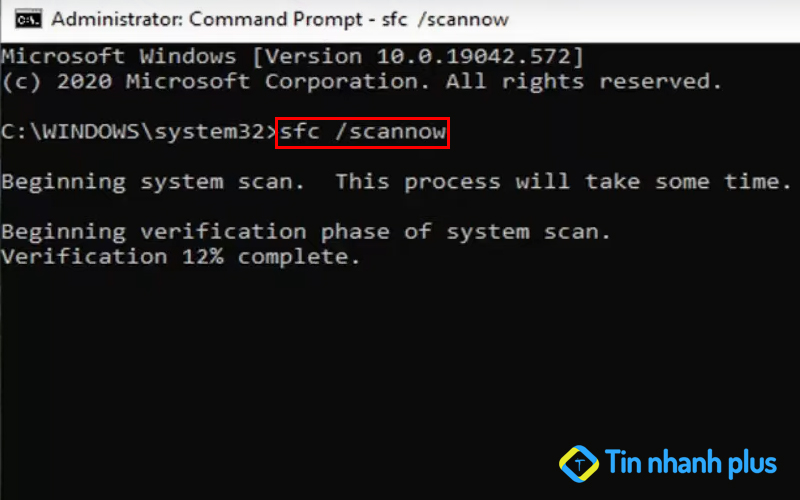
Bước 3: Sau khi đã quét xong, bạn hãy nhập lệnh chkdsk /f /r và nhấn Enter.
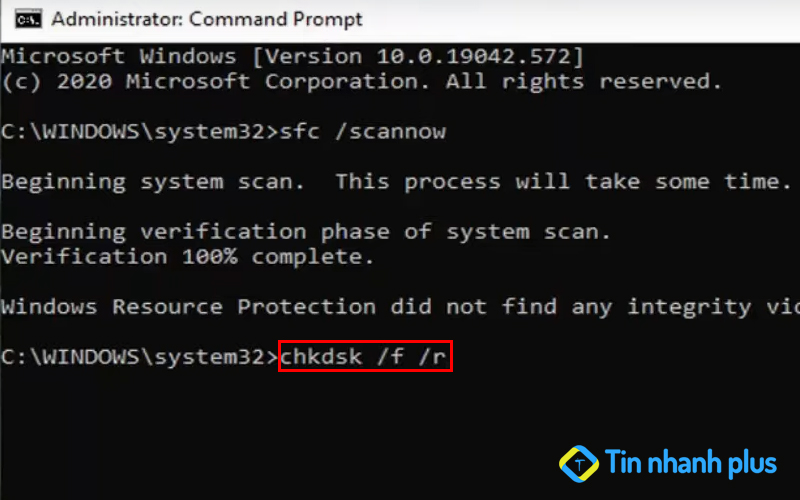
Sau đó, bạn hãy nhập Y và nhấn Enter để Reset lại máy tính. Sau khi Reset lại, máy tính của bạn sẽ không còn gặp phải lỗi a device which does not exist was specified nữa.

5. Thay thế ổ cứng mới
Đối với trường hợp bạn đã làm đủ mọi cách nhưng ổ cứng máy tính của bạn vẫn còn bị lỗi a device which does not exist was specified, thì bạn nên thay thế ổ cứng mới cho máy tính của mình.
Nếu như ổ cứng của bạn đã cũ, lâu đời thì các thiết bị điện tử trong ổ cứng sẽ già đi, từ đó sẽ làm cho ổ cứng máy tính không hoạt động được nữa. Vì thế, bạn nên thay thế ổ cứng mới để cho máy tính của bạn hoạt động được trơn tru, mượt mà hơn.
Tổng kết: Trên đây là toàn bộ những cách khắc phục lỗi a device which does not exist was specified mà mình muốn chia sẻ đến bạn, mình hy vọng qua bài viết này nó có thể giúp cho bạn khắc phục được hoàn toàn lỗi (ổ cứng không tồn tại).
>> Có thể bạn quan tâm: